Инструкция по созданию загрузочной флешки для восстановления ПК:
1. Подключите USB флешку размером не менее 1 ГБ. Далее ждем около десяти секунд, когда флешка появиться у вас в windows. 2. Запустите скаченную программу drweb-livedisk-900-usb.exe
. 3. После запуска программы, она сама найдет и определит, какие есть доступные USB-устройства. Далее будет предложен Вам выбор устройства USB . Советуем Вам перед началом отформатировать выбранную флешку (перед форматированием появится окно с предупреждением). 4. Для создания загрузочной флешки Вы жмете на кнопку Создать Dr.Web LiveDisk
. 5. Начнется копирование файлов. 6. По окончании процесса копирования Вы нажимаете на кнопку Выход
. Флешка готова к использованию. 7. Далее перезагрузите компьютер, зайдите в BIOS
в раздел BOOT
и выставите вашу флешку в самый вверх списка (обычно клавиши + и — или F5 и F6). 8. Жмем F10 и сохраняем настройку Биос. Если все сделано правильно, ваш ПК загрузится с вашей Флешки.
Доктор Веб Лайв ЮСБ — программа для создания и запуска диска аварийного восстановления с флешки, позволяет «вылечить» компьютер после мощной вирусной атаки, спровоцировавшей сбой системы.
Часто скачивают с Dr Web Live USB
Dr.Web Live USB – утилита, предназначенная для реанимации операционки после заражения вредоносным ПО. В результате мощной вирусной атаки часто возникают ситуации, когда загрузить компьютер стандартным способом невозможно. В таком случае есть смысл запустить диск аварийного восстановления с USB-накопителя. Для этого необходимо скачать DrWeb LiveUSB и сохранить его на флешке. Далее нужно убедиться, что BIOS компьютера поддерживает USB-HDD, то есть устройство, подключенное через USB-порт, может использоваться как загрузочное.
Скачать Dr.Web Live USB бесплатно на русском языке можно с этой страницы.
Где купить лицензию на программу
- Во-первых, дешевле (не только по причинам, что указаны выше, но и потому, что софт закупается/продается оптовыми объемами);
- Во-вторых, удобно, т.к никуда не надо ходить и оплатить можно хоть кредиткой, хоть смской с телефона;
- В-третьих, достаточно безопасно, ибо лицензию можно сразу (быстрая доставка ключей на Email) проверить и активировать, чего не сделаешь в оффлайн-магазине.
Со своей стороны я бы порекомендовал вот такой вот магазин, попросту потому, что место проверенное (во всяком случае, автор всё еще покупает там софт для дома/офисов) и существует на рынке программ с 2004-го. В общем всякий маркетинг можете почитать в интернете или на сайте магазина, — моё дело порекомендовать.
Cсылка на страницу для покупки оптимального варианта Dr.Web будет вот такая (если Вам лень копаться в самом магазине и искать что там к чему). Продление лицензии обычно дешевле, поэтому, если лицензия у Вас когда-то уже была, то дешевле в этом же магазине найти позицию для продления.
К слову, если вдруг, по каким-то причинам, Вы знаете магазин софта дешевле (и главное, — лучше!), то свяжитесь через форму обратной связи, мы с командой рассмотрим Ваш вариант.. и может предложим читателям в этом тексте. Спасибо!
Как создать и пользоваться DrWeb LiveDisk для аварийного восстановления системы
В данном случае потребуется наглядно рассмотреть два возможных варианта развития событий для аварийного восстановления, а именно:
- Создание и использование диска.
- Применение для работы USB-накопителя.
В каждом отдельном случае принцип действий несколько отличается, так как скорость взаимодействия системы с носителем будет разной.
LiveCD
В данном случае речь идет про создание стандартного восстановительного диска. Для этого вам потребуется пустая болванка, пишущий CD-привод, а кроме того утилита для выполнения записи. После загрузки всех компонентов, через записывающую программу создается загрузочный диск. Для его использования будет достаточно лишь перевести устройство в режим восстановления, а после сделать активацию цифрового носителя.
LiveUSB
Наиболее удобный и современный подход к делу. Здесь вам предстоит также скачать все необходимые компоненты, а после перенести их на подготовленный ЮСБ-носитель, сохранив само приспособление, как загрузочное дополнение для восстановления системы. Впоследствии, при возникновении необходимости вы просто устанавливаете флешку в порт, а также переводите устройство в режим восстановления системы.
Если ваша система пострадала от вирусов или других вредоносных программ, не стоит отчаиваться, так как всегда можно прибегнуть к помощи загрузочного диска с бесплатным антивирусом, что поможет реанимировать ОС. Разумеется, здесь есть некоторые тонкости и нюансы, однако, если разобраться с порядком и правильностью действий, то можно надолго отказаться от необходимости переустанавливать операционную систему на компьютере или ноутбуке.
Преимущества и недостатки
Разумеется, перед тем как скачивать компонент Dr
Web LiveUSB, рекомендуется обратить внимание на основные достоинства софта. Как правило, здесь сходу можно выделить следующее:
- предоставляется абсолютно бесплатно;
- справляется с самыми тяжелыми последствиями воздействия вирусов;
- не требует пространства на жестком диске;
- записывается на любой удобный цифровой носитель;
- в софте присутствуют специальные дополнительные компоненты;
- минимальные требования к железу.
Выделив основные характерные достоинства, также следует взглянуть на характерный недостаток. Эта утилита не является средством для разрешения всех проблем, и могут возникнуть ситуации, когда даже это мощное оружие не сможет справиться с заражением.
Основные возможности программы Dr.Web LiveUSB
Принцип действия, использованный в работе этого приложения, по большому счету напоминает небезызвестную утилиту Dr.Web LiveCD. Единственное различие состоит только в том, что в данном случае загрузка самой утилиты производится именно с USB-устройства, а не с CD-диска. В принципе, данная программа представляется более удобной, поскольку, у пользователя нет необходимости носить с собой диск. Да и понятное дело, обычная флэшка или карта памяти занимает намного меньше места. Ведь такие устройства можно носить даже просто в кармане.
Что касается процесса использования программы и ее настроек, то здесь практически все автоматизировано. Чтобы создать такого типа загрузочный диск, необходимо просто вставить устройство в USB-порт, а затем при необходимости его отформатировать. После этого нужно всего лишь запустить исполняемый файл drwebliveusb.exe, после чего, программа сама определит доступные устройства. После нажатия кнопки «Создать загрузочный диск» приложение в автоматическом режиме начнет копирование необходимых файлов. После завершения процесса копирования надо просто выйти из программы.
Теперь несколько слов об использовании данной утилиты. Дело в том, что она построена на базе переносной версии операционной системы Linux, что обеспечивает полную безопасность для использования этой программы. Объясняется это очень просто. Дело в том, что операционных системах такого типа вирусы просто не работают, а тем более, для Linux они не создаются вообще. Для того, чтобы запустить восстановление системы с использованием загрузочного диска, необходимо будет зайти в настройки BIOS вначале загрузки компьютера (обычно, для этого используется клавиша Del) и в приоритетах загрузки выбрать необходимое устройства в качестве основного при запуске. Это можно сделать в разделе Boot Sequence или Boot Priority, все зависит только от версии BIOS. После этого необходимо сохранить настройки (обычно клавиша F10) и просто перезагрузить систему. При перезагрузке в первую очередь и сработает загрузочный диск. Программа выведет на экран свой графический интерфейс и предложит начать процесс сканирования. После завершения этого процесса она предложит выполнить то или иное действие, причем, неопытным пользователям лучше воспользоваться именно рекомендуемыми действиями. Сами понимаете, разрабатывали это программное обеспечение весьма умные люди.
Dr.Web LiveDisk — аварийный диск для лечения и восстановления операционной системы Windows, в случае, когда загрузка компьютера проходит со сбоями, или вообще невозможна. Аварийный «живой» диск Dr.Web LiveDisk ранее назывался Dr.Web Live CD (Dr.Web Live DVD) или Dr.Web Live USB.
После загрузки загрузочного диска Dr.Web Live, выполненной с CD/DVD диска, или с загрузочной USB флешки, можно провести необходимые действия по лечению и восстановлению работы системы. Загрузка с внешнего носителя, так называемого Live CD, поможет решить проблемы, вылечить систему, даже в случае отказа загрузки Windows.
Загрузочный диск Dr.Web LiveDisk, кроме лечения и восстановления поврежденных компонентов системы, можно использовать для удаления неудаляемых файлов, для копирования важной информации на другой диск (внешний жесткий диск, флешку), если есть сомнения в возможности восстановления работы Windows, для удаления ненужных файлов и т. п
Система аварийного восстановления Dr.Web Live Disk создана на основе операционной системы Linux.
Скачать аварийный загрузочный диск Dr.Web LiveDisk можно с официального сайта известной российской антивирусной компании Dr.Web.
На странице загрузки, в разделе «Аптечка сисадмина», выберите тип загрузочного носителя, в зависимости от комплектации вашего компьютера (отсутствия или наличия CD/DVD привода):
- «Скачать для записи на CD/DVD»
- «Скачать для записи на USB»
После нажатия на соответствующий пункт, примите условия лицензионного соглашения. Сразу после этого начнется загрузка образа диска в формате ISO для CD/DVD диска, или специального приложения Dr.Web в формате EXE для создания загрузочного USB носителя.
После записи Dr.Web LiveDisk на флешку или CD/DVD диск, у вас будет диск аварийного восстановления для лечения и восстановления системы, или для сохранения пользовательских данных, в случае невозможности восстановить нормальную работу Windows.
Общее описание инструментария
Надо отдать Dr.Web должное — разработчики неустанно работают над усовершенствованием своего антивируса и разработкой новых вариантов борьбы со всякой интернет-заразой. Так случилось и в этот раз, а именно они выпустили некий LiveCD о котором собственно и пойдет речь в этой статье.
Хотя, если кому-то лень читать, то у нас есть наглядный видео-формат:
Если же он для Вас неудобен, то можете продолжить изучение статьи с картинками и всем прочим.
Что за LiveCD такой? Он представляет из себя оболочку (т.е. нечто вроде урезанной версии операционной системы) на базе Linux в которую встроен ряд программ (Mozilla FireFox и прочие разности) и, собственно, сам антивирус.
Сие чудо, будучи записано на диск и запущено с этого диска по средством BIOS, загружается как отдельная операционная система (без всяких установок) и позволяет, как я уже говорил, восстановить работоспособность системы, пораженной действиями вирусов, на рабочих станциях и серверах под управлением Windows\Unix, а так же, что немаловажно, скопировать важную информацию на сменные носители либо другой компьютер, если действия вредоносных программ сделали невозможным загрузку компьютера
Работа с системой Dr.Web LiveDisk
Рабочий стол оболочки от Dr.Web практически ничем не отличается от привычного рабочего стола Windows, поэтому работа с этим средством не должна вызвать проблем у пользователей.
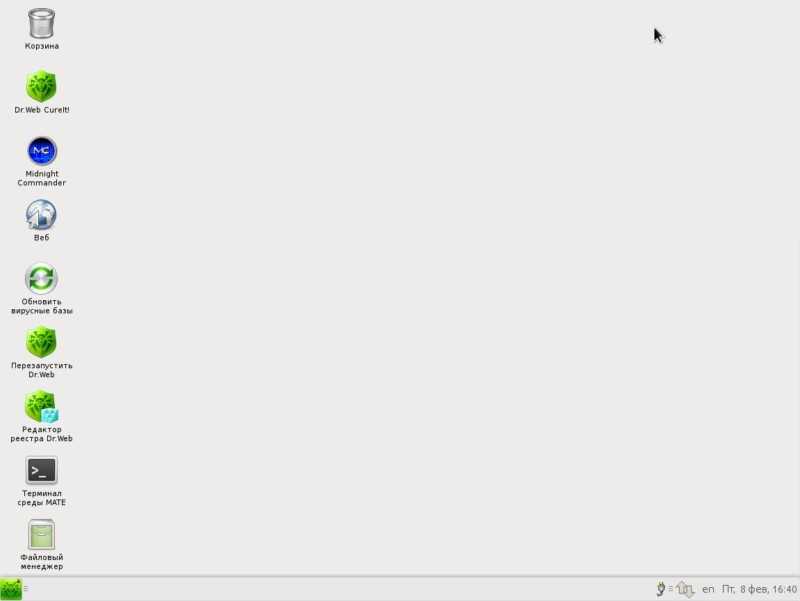
Здесь представлены все доступные инструменты для диагностики и восстановления системы. Кратко перечислим их.
- Dr.Web CureIt — известная многим бесплатная программа для проверки жестких дисков на наличие вредоносных программ и вирусов, она же — основной инструмент;
- Файловый менеджер — средство работы с файлами, наподобие Проводника Windows;
- Редактор реестра — еще одно стандартное средство для правки системного реестра Windows, не рекомендуется использовать малоопытным пользователям;
- Веб — простенький браузер для серфинга в интернете, напоминает стандартный Internet Explorer в Windows;
- Midnight Commander — ещё один инструмент для работы с файлами и папками, наподобие популярного Total Commander;
- Терминал среды MATE — терминал для работы в консольном режиме с помощью командной строки. Команды DOS/Windows тут не работают, так как это терминал Linux, так что для большинства пользователей бесполезен.
- Обновление вирусных баз — утилита для автоматического обновления антивируса CureIt, работает только при подключении к интернету.
В большинстве случаев нам понадобится только один инструмент из перечисленных — Dr.Web CureIt. Для главной задачи средства Dr.Web LiveDisk — проверки ПК на вирусы, этого достаточно. Работает программа в двух режимах: автоматическом (стандартном) и ручном (настраиваемом). Кстати, ранее мы уже рассказывали об использовании Dr.Web CureIt непосредственно в ОС Windows.
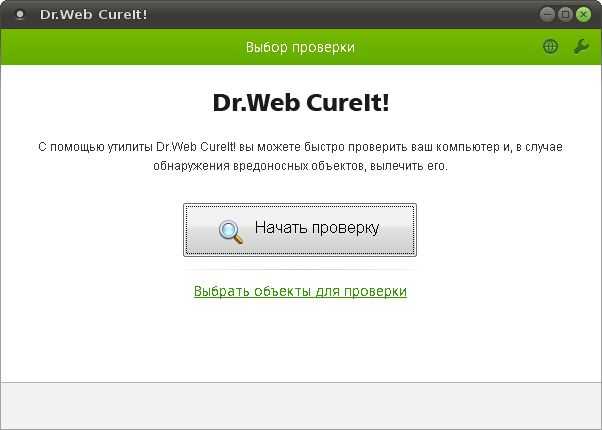
После запуска программы достаточно нажать кнопку Начать проверку. Система сама определит жесткие диски с установленной ОС, просканирует системные файлы и папки, загрузочную область, выведет результаты сканирования в виде списка подозрительных объектов, если они будут обнаружены, и предложит выбрать вариант действия с такими объектами.
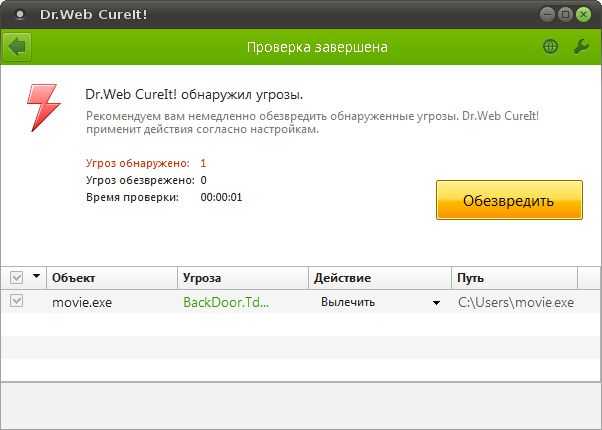
В выборочном режиме (по нажатию кнопки «Выбрать объекты для проверки») пользователь может самостоятельно указать диски, файлы и папки, которые следует проверить. По нажатию иконки гаечного ключа в правом верхнем углу можно настроить параметры проверки (рекомендуется для опытных пользователей).
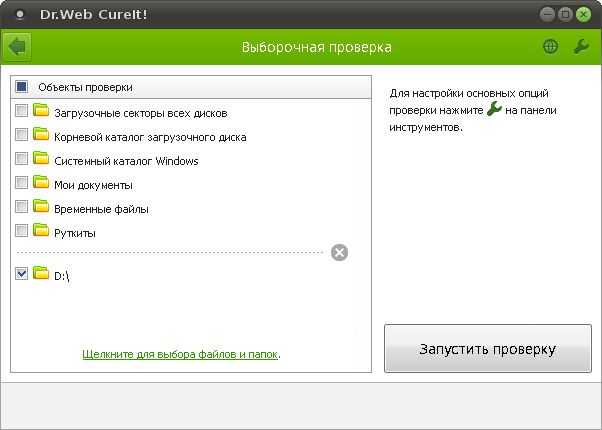
Второй инструмент, который может пригодиться — это Обновление вирусных баз. Если флешку с Dr.Web вы создали уже давно и какое-то время не использовали, то обновить базы не помешает, так как новые вирусы и прочие угрозы появляются практически ежедневно.
Средство обновления работает только при наличии доступа в интернет. Подключиться к нему можно стандартным способом, щелкнув на значок сетевого подключения в панели задач. Например, при подключении по WiFi достаточно просто выбрать вашу сеть (или ввести вручную) и ключ сети (пароль). Проводное соединения осуществляется аналогично тому, как это делается в Windows.
После подключения к интернету достаточно запустить Dr.Web Updater и нажать кнопку Обновить сейчас.
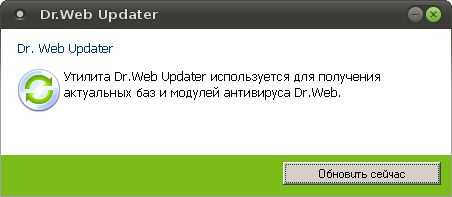
Утилита в автоматическом режиме проверить актуальность баз данных антивируса и обновит их. По завершении станет активна кнопка Закрыть. Нажмите её для завершения обновления. Теперь можно запускать проверку с использованием самых свежих антивирусных баз.

Примечание. Согласно технической документации разработчиков, обновления баз Dr.Web не сохраняются на флешке (диске) средства Dr.Web LiveDisk.
Восстановление компьютера с помощью Dr.Web Live CD
Сегодня вирусные программы активно атакуют компьютеры пользователей.
Нередко возникает такая проблема как невозможность запуска операционной системы с жесткого диска. После загрузки параметров сразу появляется сообщение о завершении работы и компьютер выключается. Знакома такая проблема? Тогда эта статья непременно должна вам помочь.
Что же делать в таком случае? Есть разные способы устранения этой неполадки. В этой статье мы разберем лечение компьютера с помощью антивирусной программы Dr.Web Live CD.
Данная программа позволит вам восстановить вашу операционную систему.
Как это сделать? Для начала вам понадобится незараженный компьютер с доступом в интернет. Вам необходимо будет скачать программу Dr.Web Live CD.
Далее Вам понадобится чистый диск или USB-накопитель, на который следует записать скачанный вами образ. Для записи образа на диск можно использовать различные программы записи, например Nero. После того, как запись была произведена необходимо сделать следующее. При загрузке зараженного компьютера войти в BIOS. На разных компьютерах вход в BIOS осуществляется по-разному, но чаще всего это делается с помощью нажатия клавиши DEL.
После того, как вы вошли в BIOS, перед вами появится таблица. В левой колонке выбираем пункт Advanced BIOS Features. Нажимаем. Далее находим в следующем списке строку First Boot Device и ставим в ней CD ROM вместо Hard Disk. То есть теперь ваша система будет загружаться не с жесткого диска, а с диска Dr.Web Live CD. Сохраняем изменения и выходим из BIOS.
Вставляем диск с записанным на нем образом. Появится окно загрузки программы. Следует подождать несколько минут, пока все параметры будут загружены. Далее появится нечто похожее на рабочий стол в обычной операционной системе.
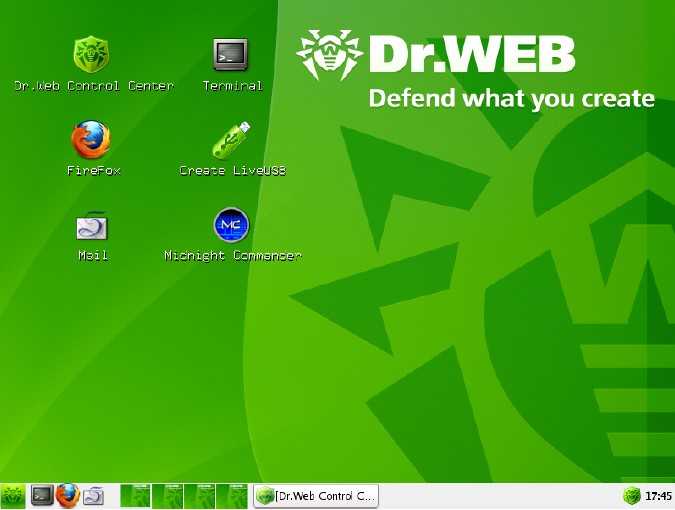
Для поиска вирусов в вашем компьютере необходимо найти и запустить утилиту Dr.Web Cureit. В настройках вы можете отметить, какие области компьютера будут подлежать сканированию.
После запуска начнется поиск вирусов. Когда сканирование будет завершено, Dr.Web Cureit обезвредит найденные угрозы. Стоит также отметить, что помимо Dr.Web Cureit Dr.Web Live CD включает в себя и другие программы, которые вы также увидите на «рабочем столе». Например, встроенный браузер для выхода в интернет, Midnight Commander, представляющий собой проводник и другие. Теперь, когда ваш компьютер вылечен от вирусов вы можете вынуть диск, зайти в BIOS и снова поставить там загрузку с жесткого диска. Перезагрузите компьютер.
Основные функции Dr.Web LiveCD:
- * Работает под управлением операционной системы Linux и предназначен для проверки компьютеров на базе Windows (файловые системы NTFS, FAT32 и FAT16)
- * Может быть запущен в одном из двух режимов: в обычном режиме с графическим интерфейсом и в безопасном режиме отладки (debug mode) с интерфейсом командной строки (консольный сканер)
- * Приложение способно не только очистить компьютер от различного рода вредоносных программ, но и попытаться вылечить зараженные объекты
- * Предусмотрена возможность обновления вирусных баз через интернет-соединение
- * Имеется встроенный браузер
- Название программы: Dr.Web LiveCD
- Версия: 9.0.0
- Распространяется: бесплатно
- Размер Mb: 594.0
- Разработчик: Dr.Web
- Операционка: Windows All
- Русский язык: Да
- Скачать: Яндекс Диск
На этом все. Спасибо, что прочитали статью
Надеюсь, она была Вам полезна.Внимание! Копирование данного материала запрещено без указания на главную страницу веб-сайта https://setupcomp.ru
Утилиты в Dr.Web LiveDisk
В состав аварийно-восстановительного диска Dr.Web LiveDisk входят в качестве основных компонентов, следующие утилиты:
- Web CureIt — антивирусный сканер для проверки и лечения от вирусов.
- Web Updater — для получения актуальных баз и модулей антивируса Доктор Веб.
- Web Registry Editor — редактор реестра.
![]()
В состав Доктор Веб Лайв Диск входят вспомогательные утилиты:
- Midnight Commander — консольный текстовый файловый менеджер.
- Файловый менеджер PCManFM — графический файловый менеджер.
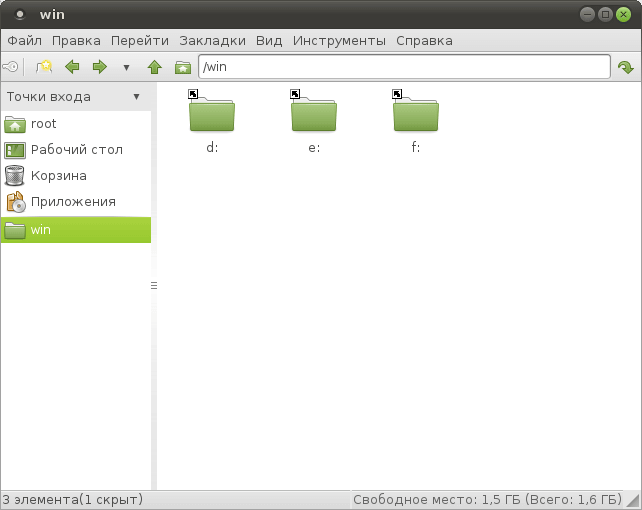
- Firefox — браузер Mozilla Firefox для выхода в интернет.
- Терминал среды MATE — эмулятор терминала для работы с командной консолью.
Загрузочный диск имеет инструменты для изменения даты и времени, настроек сетевого подключения. В составе диска есть текстовый редактор, можно сделать снимок экрана, настроить монитор, клавиатуру.
Загрузка компьютера с флешки Dr.Web LiveDisk
*Портативная операционная система от Dr.Web запускается с флешки точно так же как и с любого загрузочного носителя. Знающие люди могут пропустить этот раздел статьи.
- Вставляем подготовленную флешку LiveDisk в компьютер и перезагружаем (включаем) его;
- На самом старте заходим в BIOS или оболочку UEFI, либо вызываем меню загрузки. Как правило в BIOS/UEFI можно попасть удерживанием клавиши Delele на клавиатуре, а меню выбора загрузочного диска — одной из функциональных клавиш F1, F2… F11, F12. Каким способом это сделать — заранее смотрите в инструкциях к вашему ноутбуку или материнской плате ПК. Задача — выбрать нашу флешку в качестве приоритетного устройства, с которого и будет загружаться компьютер;
- После выбора загрузки с флешки, компьютер перезапустится и начнется процесс загрузки оболочки Dr.Web с флешки
- На начальном экране появится заставка с меню, в котором можно выбрать язык системы Русский/Английский, а так же варианты загрузки: с флешки, с жесткого диска или запуск теста оперативной памяти (ОЗУ). Всё управление производится клавишами F1-F6, Enter и стрелками
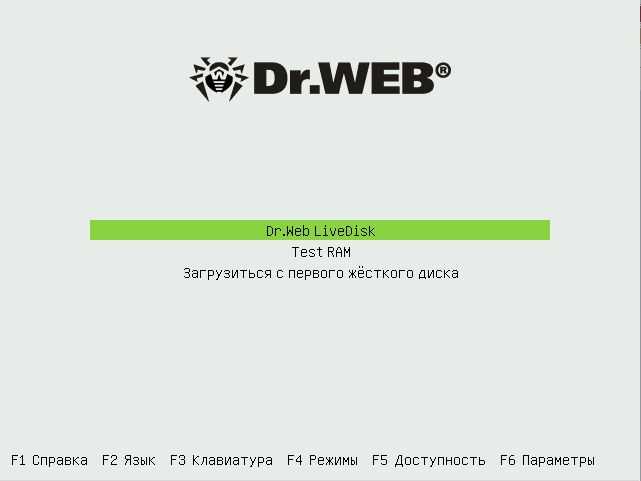
Сразу отметим, выбор режима Test RAM запускает утилиту MemTest86+, которая позволяет протестировать оперативную память вашего ПК на наличие сбоев. Это полезная функция, но мы на ней останавливаться не будем. Нас интересует режим загрузки Dr.Web LiveDisk. Выбираем его стрелками, жмем Enter и ждём загрузки рабочего стола.
Примечание. В некоторых ноутбуках и ПК с UEFI начальный экран может выглядеть по-другому. В этом случае не будет возможности выбора теста оперативной памяти. Система предложит 4 варианта загрузки: русская, английская и то же самое в режиме совместимости. Выбирайте обычную русскую версию, а если что-то не заработает, то перезагрузите компьютер и пробуйте режим совместимости.

Как пользоваться программой
Если утилита Доктор Web Live пришлась вам полезной, и вы хотите вылечить свою систему от вирусов и вредоносного ПО, то перед началом работы ознакомьтесь с основными этапами использования лечащей программы с USB или с диска.
Запись загрузочного диска
Что нам сначала нужно сделать? Так как антивирусная портативная программа Dr.Веб работает со съемного носителя, то необходимо произвести запись утилиты на CD- или DVD-диск либо отправить на флешку (USB). Для записи на диск удобнее всего воспользоваться специальной программой – Nero Burning ROM, которая имеется практически на любом компьютере. Для этого выполните такие действия:
- Скачайте программу Web LiveDisk.
- Вставьте в CD-Rom чистый диск.
- При помощи правой кнопки мыши выберите «Файл», а после «Открыть».
- Находите сохраненный пакет программы и нажимаете «Прожиг».
- Открывается меню Nero Burning ROM и начинается запись программы на диск.
- Процедура займет несколько минут, после чего диск на экране появится уведомление, что запись была выполнена успешно, а диск выйдет наружу.
Загрузка на компьютере
Теперь нам нужно запустить лечащую программу Dr.Web на компьютере для сканирования. Начните с перезагрузки компьютера. После того, как устройство перезагрузится, последовательно выполните такие этапы:
- Вставьте диск с записанной утилитой Web LiveDisk. В настройках обязательно должен стоять приоритет – загрузка с CD/DVD-привода. Если этого нет, тогда сначала нужно вмести соответствующие изменения в BIOS вашего компьютера.
- Когда диск запустится, нажмите мышкой на программный пакет Web LiveDisk и откройте его.
- На экране появится процентная шкала распаковки программы и автоматически будет произведена настройка конфигурации системы. Утилита самостоятельно ищет жесткий диск и сетевые подключения.
- После окончания загрузки сразу начинается сканирование жесткого диска и всех его разделов. Проверка происходит при помощи встроенной утилиты Web Во время сканирования программа проверит актуальность обновленных вирусных баз. В случае их несоответствия, попросит вас запустить обновление вручную.
- Далее вам останется только нажать «Продолжить», после чего начнется сканирование системы.
Если вы хотите испытать все возможности антивируса, тогда запустите его на компьютере в расширенном режиме. Для этого нужно выбрать пункт «Параметры», в левом нижнем углу при помощи зеленой кнопки программы. Таким образом, при запуске утилиты Dr.Web LiveDisk отображает диалоговое окно, где вы сначала выбираете путь для восстановления системы – USB или CD/DVD, после чего начинает запуск антивируса. Если вы не о, то ваши файлы на компьютере, даже если они заражены, удалены не будут
Также примите во внимание, что отдельно вы можете выбрать как проверку всего жесткого диска, так и отдельно памяти компьютера
Проверка на вирусы
Когда программа будет запущена, переходите к проверке. Для этого достаточно нажать «Начать проверку». Антивирус досконально просканирует на вирусы и другие угрозы оперативную память, жесткий диск, чипы, кэш и прочие места. Он также укажет на подозрительные процессы и по результатам проверки сделает отчет. В отчете будут представленные данные о количестве зараженных объектов, вылеченных и перемещенных в карантин. Для более глубокой или выборочной проверки воспользуйтесь настройками программы, расположенными в левом нижнем углу под специальным зеленым значком антивируса.
Выводы статьи
Аварийный диск Dr.Web LiveDisk служит для лечения зараженного компьютера, для восстановления работы операционной системы Windows. Помощью «живого» диска можно сохранить пользовательские данные из системы, вышедшей из строя, которую невозможно восстановить.
Dr.Web LiveDisk
— благодаря этой программе, Вы можете провести восстановление вашей операционной системы после заражения ее вирусами, при помощью загрузочной Флешки. Работает на всех версиях (32х и 64х битных) Windows. BIOS вашего ПК должен поддерживать USB-HDD, что бы выставить в дальнейшем устройство ЮСБ в качестве загрузочного. Очень полезный продукт в добавок еще и бесплатный. Качайте не задумываясь.
Доктор Веб Лайф Диск русская версия программы для компьютера — позволит Вам создать загрузочную флешку, на которой будет переносная операционная система на базе Linux, в которую будет встроен набор различных программ, предназначенных для проверки и лечения зараженного компьютера. Имеется так же возможность работать с файловой системой и реестром, можете просмотреть и отредактировать текстовые файлы, открывать веб-страницы. С помощью загрузочной Флешки можно будет восстановить систему, даже если Вам не представляется возможности произвести обычную загрузку Windows с жесткого диска. В программе Dr.Web для Windows 7, 8, 10 имеется утилита, для автоматического исправления в реестре модификаций в операционной системе Windows, которые были вызваны вредоносными программами.
У нас на сайт Вы всегда найдете последнюю версию Dr.Web LiveDisk скачать
которую сможете на русском языке по прямой ссылке с официального сайта без регистрации и смс.































